随着科技的飞速发展,电脑已经成为我们日常生活和工作中不可或缺的工具,了解电脑主机的配置对于选择适合我们的电脑、优化性能以及解决可能出现的问题至关重要,本文将介绍几种常见的查电脑主机配置方法,帮助大家更好地了解自己的电脑性能。
通过操作系统查看主机配置
1、Windows系统
在Windows系统中,我们可以使用以下几种方法查看主机配置:
(1)通过“计算机”或“此电脑”右键点击属性,在弹出的窗口中可以查看基本的CPU、内存和操作系统信息。
(2)使用DirectX诊断工具(dxdiag.exe),在Windows系统中,dxdiag是一个常用的检测电脑配置的工具,按下Win+R键,输入dxdiag并回车,即可打开DirectX诊断工具,查看详细的硬件配置信息。
(3)通过任务管理器查看性能,按下Ctrl+Alt+Delete键,选择任务管理器,在性能选项卡中可以查看CPU、内存和磁盘的使用情况。
2、macOS系统
在macOS系统中,我们可以通过“关于本机”选项查看主机配置,点击苹果菜单,选择“关于本机”,在弹出的窗口中查看硬件概述,包括CPU、内存、显卡等信息,还可以使用系统信息工具(system_profiler)查看更详细的配置信息。
通过软件查看主机配置
除了操作系统自带的工具外,我们还可以使用一些第三方软件来查看主机配置,常用的软件包括:
1、CPU-Z:检测CPU型号、核心数、主频等信息。
2、GPU-Z:检测显卡型号、显存、驱动程序等信息。
3、HD Tune:检测硬盘类型、容量、传输速度等信息。
4、Speccy:一款综合性系统检测软件,可以检测电脑硬件配置及软件环境。
通过主机外观查看配置
我们还可以通过查看电脑主机的外观来了解部分配置信息,可以从主机箱上查找序列号和生产商信息,从电源上了解电源功率,从硬盘插槽上了解硬盘型号等,这种方法需要一定的硬件知识,并且只能了解部分配置信息。
通过命令行查看主机配置
对于一些熟悉命令行的用户,可以通过命令行工具查看主机配置,不同的操作系统有不同的命令行工具,如Windows中的cmd、PowerShell,Linux中的终端等,在命令行中输入相应的命令,即可查看硬件配置信息。
注意事项
在查看电脑主机配置时,需要注意以下几点:
1、确保电脑的安全性,在操作过程中,要注意防止病毒和恶意软件的侵入。
2、了解自己的需求,根据需要查看相应的配置信息,如游戏玩家需要关注显卡和处理器性能。
3、核对信息的准确性,在查看配置信息时,要注意核对信息的准确性,避免被误导或误解。
4、保护个人信息,在查看配置信息时,要注意保护个人信息,避免泄露隐私。
本文介绍了几种常见的查电脑主机配置方法,包括通过操作系统查看、使用第三方软件查看、通过主机外观查看以及通过命令行查看等,了解这些方法后,我们可以更好地了解自己的电脑性能,并根据需求选择合适的电脑,在操作过程中,需要注意电脑的安全性、保护个人信息,并核对信息的准确性,希望本文能帮助大家更好地了解电脑主机配置,优化电脑性能并解决可能出现的问题。
转载请注明来自建站学习记录,本文标题:《查电脑主机配置方法,一步步了解你的电脑性能》


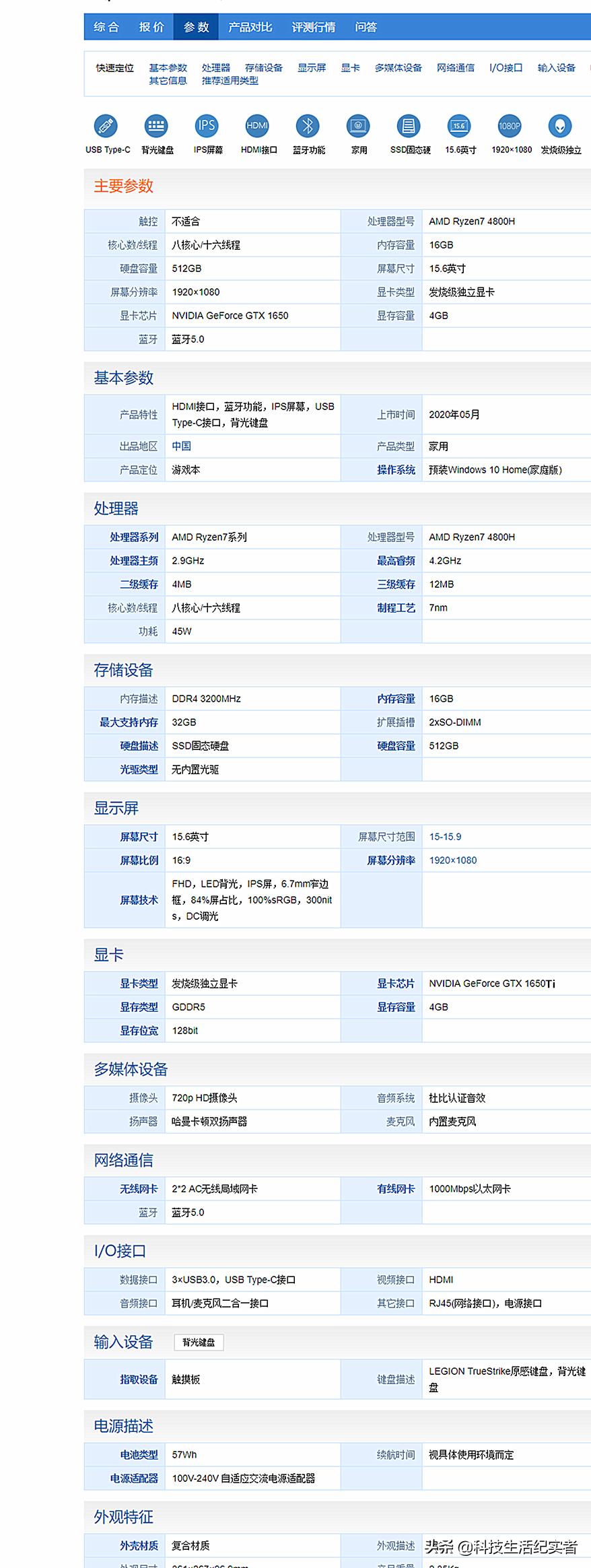
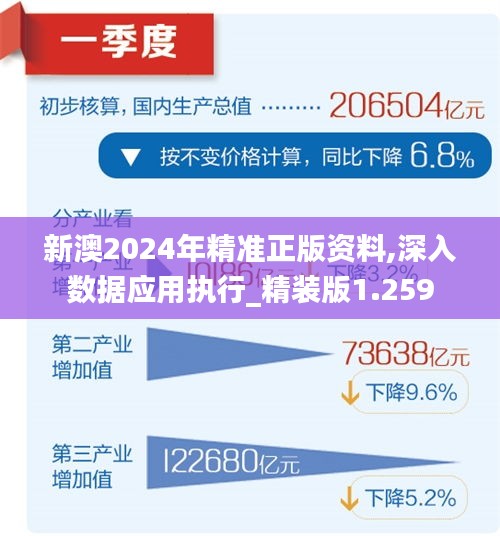








 京公网安备11000000000001号
京公网安备11000000000001号 京ICP备11000001号
京ICP备11000001号